スプレッドシートでWBSの表を作る方法|テンプレートの活用とカスタマイズ

WBS(Work Breakdown Structure)は、プロジェクトの作業内容を細かく分解して整理するための便利な手法です。
ですが、WBSの表を一から作成するとなると面倒ですし、時間もかかります。
そこで、Googleスプレッドシートにあるテンプレートの「プロジェクトのタスク」を活用すれば、WBSの基本的な枠組みを時間短縮で作成できます。
この記事では、スプレッドシートを使ったWBSの表を作成する方法をご紹介します。
また、ガントチャートの作成については別記事がありますので、そちらも併せてご覧ください。
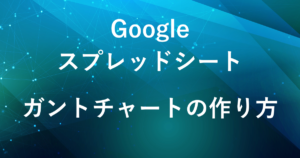
完成イメージ
簡易なWBS構成例
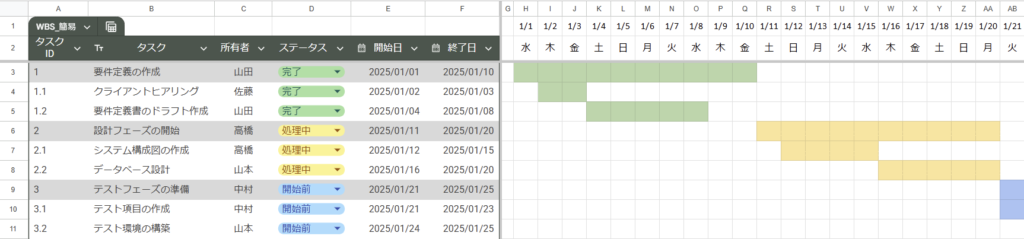
| タスクID | タスク名 | 担当者 | ステータス | 開始日 | 終了日 |
|---|---|---|---|---|---|
| 1 | 要件定義の作成 | 山田 | 完了 | 2025/01/01 | 2025/01/10 |
| 1.1 | クライアントヒアリング | 佐藤 | 完了 | 2025/01/02 | 2025/01/03 |
項目を追加したWBS構成例
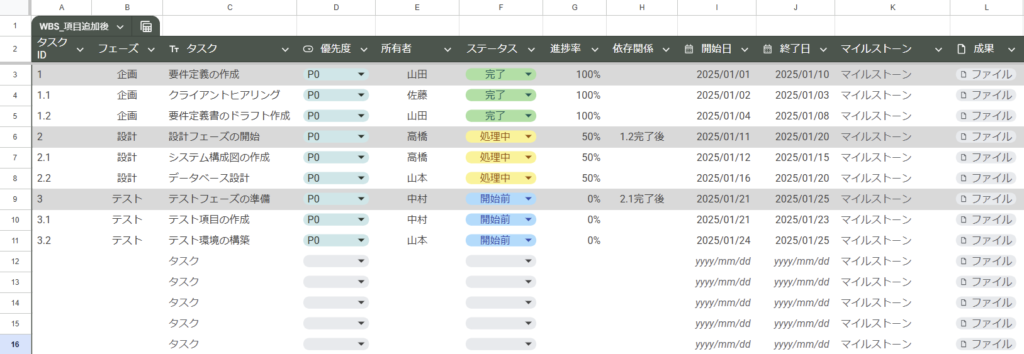
| タスクID | フェーズ | タスク | 優先度 | 所有者 | ステータス | 進捗率 | 依存関係 | 開始日 | 終了日 | マイルストーン | 成果 | 備考 |
|---|---|---|---|---|---|---|---|---|---|---|---|---|
| 1 | 企画 | 要件定義の作成 | P0 | 山田 | 完了 | 100% | 2025/01/01 | 2025/01/10 | ||||
| 1.1 | 企画 | クライアントヒアリング | P0 | 佐藤 | 完了 | 100% | 2025/01/02 | 2025/01/03 |
Googleスプレッドシートのテンプレート「プロジェクトのタスク」を基に作成
プロジェクトの規模や目的に応じて 必要な項目を追加・削除してカスタマイズ可
条件付き書式設定で親タスクを色分け
今回作成したサンプルのWBSテンプレートはこちらからコピーできます
手順:スプレッドシートのテンプレートを使ってWBSを作成
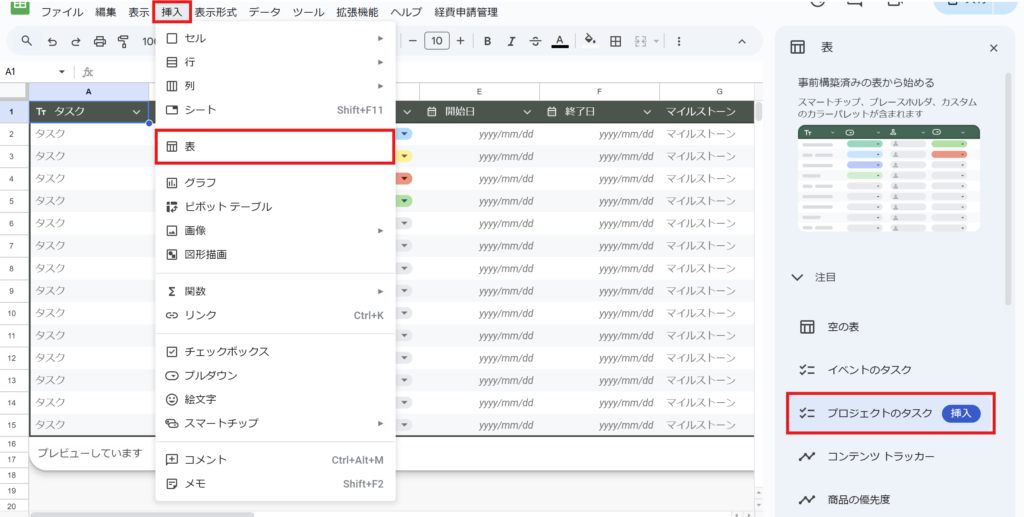
Googleスプレッドシートを開き、メニューの「挿入」から「表」をクリックします。
その後、画面右に表示される表の中から「プロジェクトのタスク」を選択します。
このテンプレートには以下の基本的な項目が揃っており、WBS作成に役立ちます。
- タスク
- 優先度
- 所有者
- ステータス
- 開始日
- 終了日
- マイルストーン
- 成果
- 備考
ガントチャートを併せて作成する場合は、以下の記事をもとに先にガントチャートを設定しておくと、数式の修正なしでそのまま活用できます。
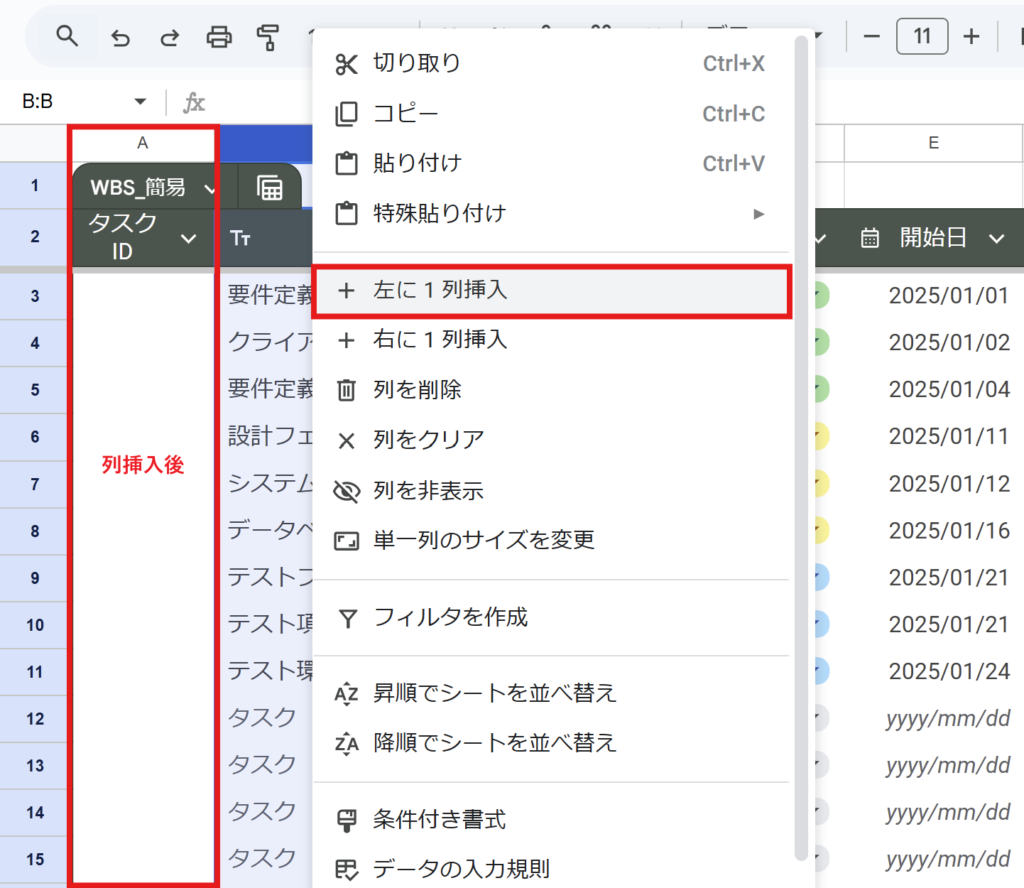
WBSでは階層構造を表現するため、タスクID列を追加すると管理しやすくなります。
「A列」の左側に新しい列を挿入し、「タスクID」として設定します。
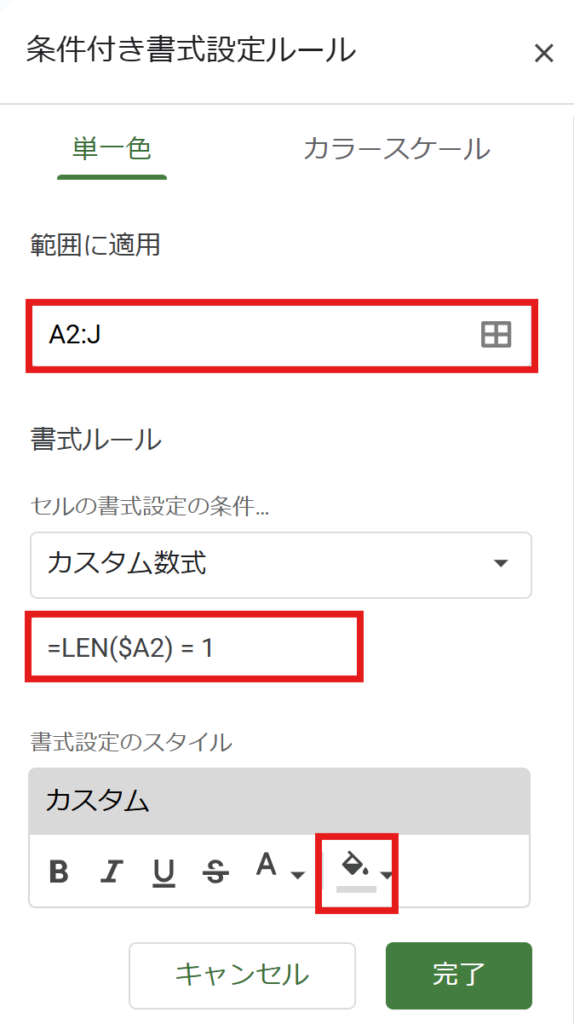
WBSの親タスク(例:1, 2, 3などの最上位タスク)を見やすくするために、条件付き書式を使って自動で色付けを行います。
- 色分けする範囲
-
A列全体または「A2:J」などの適用範囲を選択。
例: A2:J
- 条件付き書式のルール設定
-
カスタム数式を選択し、それぞれのタスクを色分けします。
- カスタム数式
- 数式:
=LEN($A2) = 1 - 塗りつぶし:グレーなど、好みの色に設定
- 数式:
- カスタム数式
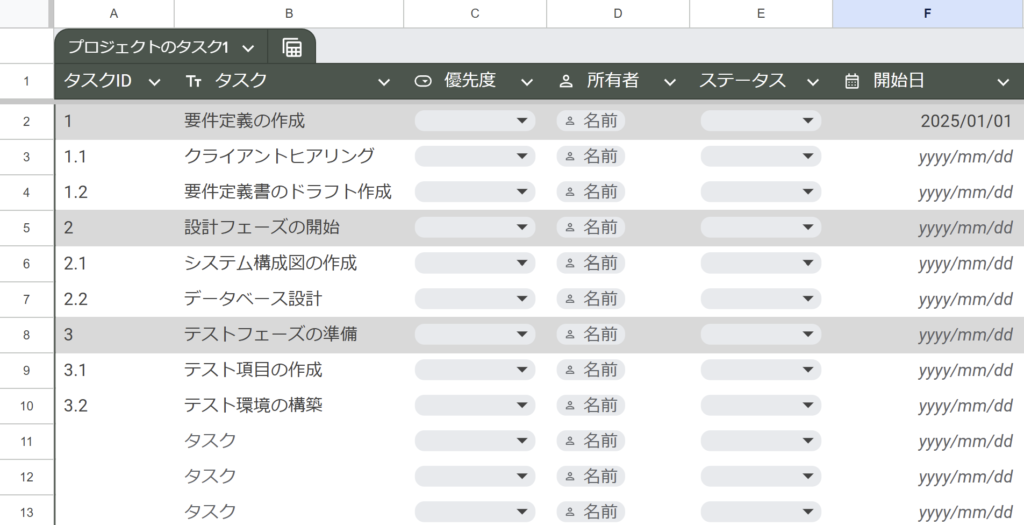
各タスクに「1」, 「1.1」, 「1.1.1」のような階層形式のIDを入力します。
親タスクの「1」,「2」などは色付け(例:グレー)され、子番号のタスクはそのままとなります。
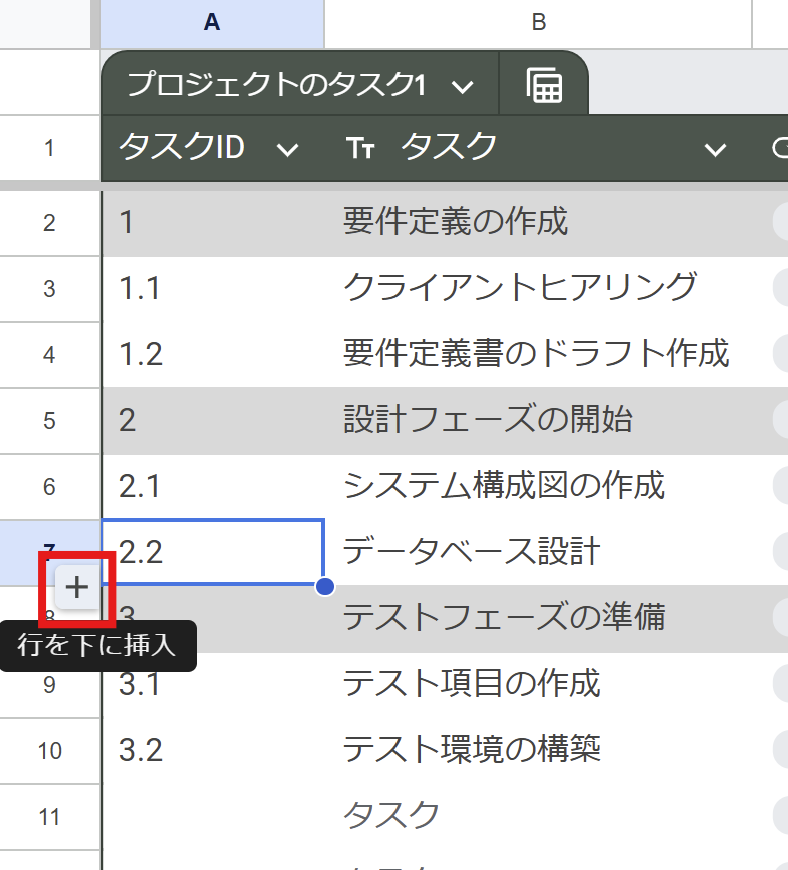
今回のテンプレートを含め、スプレッドシートの表形式を使用すると、行の追加ボタン(+アイコン)が表示されるため、新しいタスクを簡単に追加できます。
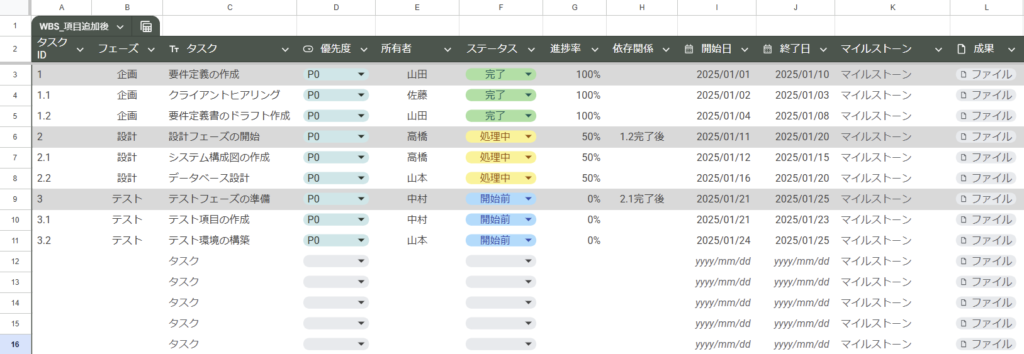
必要に応じて列の項目を追加・削除します。
WBSに必要な項目
最低限必要な項目
WBSを作成する際、以下の項目は最低限必要となります。
- タスクID
- タスク名
- 担当者
- 開始日・終了日
- ステータス
- タスクID
-
タスクを一意に識別する番号で、親子関係を明確にします。
- 例:
1,1.1,1.1.1
- 例:
- タスク名
-
具体的な作業内容を記載します。
- 例: 「要件定義書の作成」「システム設計」
- 担当者
-
タスクの責任者を記載します。
- 例: 「山田」「佐藤」
- 開始日・終了日
-
スケジュールを管理するために必要です。
- 例: 開始日「2025/02/01」、終了日「2025/02/05」
- ステータス(状態)
-
タスクの進捗状況を記録します。
- 例: 「開始前」「処理中」「完了」
状況に応じて追加する項目
プロジェクトの性質や規模に応じて、以下の項目を追加することで、管理がより効率的になります。
- フェーズ
- 優先度
- 依存関係
- 進捗率
- マイルストーン
- リスク
- 工数
- コスト
- 成果物
- フェーズ
-
タスクを大きなカテゴリに分類。
- 例: 「企画」「設計」「開発」
- 優先度
-
タスクの重要度や緊急度を設定。
- 例: 「高」「中」「低」や「P0」「P1」「P2」「P3」
- 依存関係
-
他のタスクとの関連性を記載。
- 例: 「タスクAが完了後にタスクBを開始」
- リスク
-
タスクに関連するリスクや懸念事項を記載。
- 例: 「要件変更の可能性」「納期遅延のリスク」
- 進捗率
-
タスクの完了度をパーセンテージ(%)で記録。
- 例: 「0%(未着手)」「50%(半分完了)」「100%(完了)」
- マイルストーン
-
プロジェクトの重要な節目や達成目標を明示するための項目。
例: 「設計完了」 「テスト開始」 「最終リリース」
- 工数
-
タスクごとの作業時間やリソースを管理するための項目。
- 例: 「8時間」「3日」「2人日」
- コスト
-
- 例: 「¥50,000」
- 成果物
-
タスクの結果として得られる具体的なアウトプットを記載。
- 例: 「設計書」「テストレポート」
まとめ
Googleスプレッドシートのテンプレート「プロジェクトのタスク」を使えば、基本的な項目があらかじめ設定されているため、スムーズにWBS作成を進めることが可能です。
ここにタスクIDを追加して階層を整理し、条件付き書式で親タスクを色分けすると見やすくなります。
また、工数や進捗率、マイルストーンを追加することで、プロジェクトの進捗状況を細かく管理できます。
スプレッドシートでWBS作成の際にご活用ください。
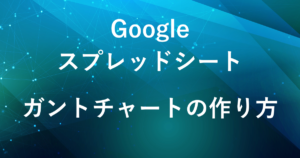
弊社では、Google Apps Script(GAS)を活用した業務効率化サポートのほか、ITツールの導入支援やIT導入補助金の申請サポートも行っております。
ぜひお気軽にご相談ください。貴方の業務改善を全力でサポートいたします。








コメント